Desarrollo web
Esta sección de "Primeros pasos" está orientada a los usuarios principiantes que desean una visión general sobre cómo pasar de cero a un sitio web 4D que maneja datos de la base. ¡Empecemos!
Ejemplo Hello World
Empecemos por hacer que el servidor web envíe "Hello World" al navegador. La forma más sencilla de hacerlo es crear un proyecto, iniciar el servidor web y escribir un pequeño código que devuelva un texto en el método base On Web Connection.
Inicio del servidor web
Para iniciar el servidor Web 4D:
- Inicie su aplicación 4D y cree un nuevo proyecto 4D vacío.
- En el menú Ejecutar, seleccione Arrancar el servidor web.
¡Eso es todo! El servidor web se inicia (verá que el elemento del menú cambia a Detener el servidor web). Ahora está listo para atender las peticiones. Para comprobarlo, mostraremos la página de inicio por defecto.
Mostrar la página de inicio por defecto
El servidor web 4D crea automáticamente una página index.html por defecto en la carpeta raíz por defecto WebFolder, creada al mismo nivel que la carpeta Project.
- Inicie un navegador web y conéctese a la dirección IP del servidor web (el puerto http por defecto del servidor web de 4D es el 80). Si el servidor web y el navegador están en la misma máquina, puede seleccionar Probar servidor web en el menú Ejecutar.
Se muestra la página de inicio por defecto:
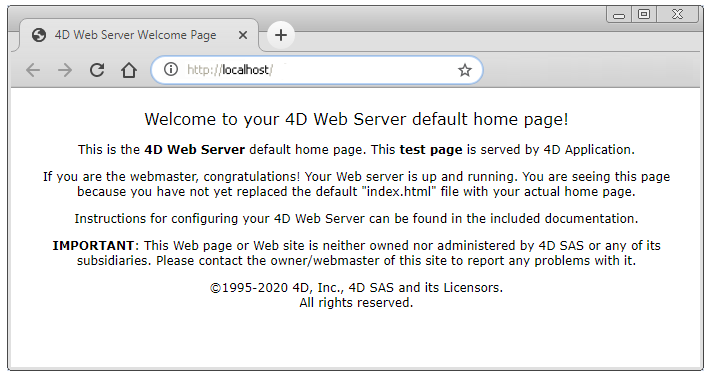
Mostrar Hello World
-
Abra el Explorador, muestre la lista de Métodos base y haga doble clic en
On Web Connection. -
Introduzca el siguiente código:
Case of
: ($1="/hello")
WEB SEND TEXT("Hello World!")
Else
// Error 404 por ejemplo
End case
El método base On Web Connection se ejecuta para las solicitudes entrantes y recibe la URL de destino en el parámetro $1. Este código tan sencillo sólo envía el texto al navegador.
- En su navegador, introduzca la siguiente URL:
http://localhost/hello
El servidor web gestiona la solicitud y la devuelve:
Obtener datos de la base de datos
Ahora veremos lo sencillo que es obtener datos de la base. En primer lugar, crearemos una tabla y la llenaremos con algunos datos.
Cree una base de datos básica con, por ejemplo, una sola tabla que contenga algunos registros:
Mostrar datos en una página
La solución más sencilla para mostrar los datos es llamar a una página de plantillas que contenga etiquetas.
- Utilizando cualquier editor de texto, cree un archivo que contenga las siguientes líneas:
<html>
<body>
<!--#4DCODE ALL RECORDS([Friends])-->
<!--#4DLOOP [Friends]-->
<!--#4DTEXT [Friends]lastName--> <!--#4DTEXT [Friends]firstName--><br/>
<!--#4DENDLOOP-->
</body>
</html>
- Nombre el archivo "friends.shtml" y guárdelo en la WebFolder de su proyecto.
- En su navegador, introduzca la siguiente URL:
http://localhost/friends.shtml
Las páginas .shtml son procesadas automáticamente por el servidor web. Se devuelve la página llena de datos:
Petición REST
Si no sólo queremos visualizar datos, sino utilizarlos, podemos utilizar ORDA y el servidor REST. Gracias al concepto ORDA, la tabla Friends se asigna automáticamente a una clase de datos y está disponible a través de REST.
- Utilizaremos el servidor REST para acceder a los datos: vaya a la caja de diálogo Parámetros, seleccione Web > Funcionalidades Web y marque la opción Exponer como servidor REST.
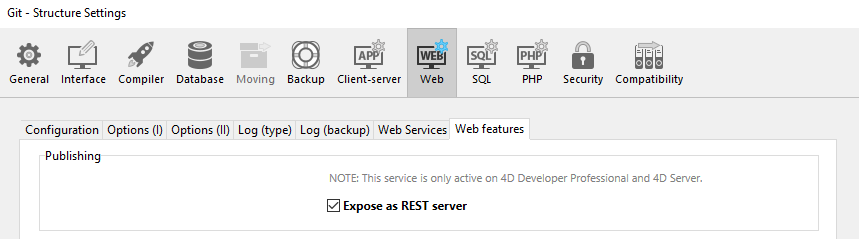
- En su navegador, introduzca la siguiente URL:
http://localhost/rest/$catalog
El servidor web devuelve los resultados en JSON:
{
"__UNIQID": "3F1B6ACFFE12B64493629AD76011922D",
"dataClasses": [
{
"name": "Friends",
"uri": "/rest/$catalog/Friends",
"dataURI": "/rest/Friends"
}
]
}
Se obtiene el catálogo, es decir, la lista de clases de datos y atributos expuestos en el almacén de datos.
También puede obtener cualquier dato.
- Introduzca el siguiente URL:
http://localhost/rest/Friends
El servidor devuelve las entidades, es decir, los datos, de la clase de datos Friends:
{
"__DATACLASS": "Friends",
"__entityModel": "Friends",
"__GlobalStamp": 0,
"__COUNT": 4,
"__FIRST": 0,
"__ENTITIES": [
{
"__KEY": "1",
"__TIMESTAMP": "2020-10-27T14:29:01.914Z",
"__STAMP": 1,
"ID": 1,
"lastName": "Smith",
"firstName": "John"
},
{
"__KEY": "2",
"__TIMESTAMP": "2020-10-27T14:29:16.035Z",
"__STAMP": 1,
"ID": 2,
"lastName": "Brown",
"firstName": "Danny"
},
{
"__KEY": "3",
"__TIMESTAMP": "2020-10-27T14:29:43.945Z",
"__STAMP": 1,
"ID": 3,
"lastName": "Purple",
"firstName": "Mark"
},
{
"__KEY": "4",
"__TIMESTAMP": "2020-10-27T14:34:58.457Z",
"__STAMP": 1,
"ID": 4,
"lastName": "Dupont",
"firstName": "Jenny"
}
],
"__SENT": 4
}
Este ejemplo muy sencillo muestra cómo el servidor web interactúa de forma transparente con el servidor REST para devolver cualquier dato solicitado, siempre que esté expuesto. En sus interfaces web, puede vincular fácilmente el código javascript o html con los datos devueltos. Vea el Explorador de datos web integrado para tener un ejemplo de interfaz web sofisticada vinculada a las clases de datos.
Inicio de sesión y sesión
En las secciones anteriores, obtenemos acceso libre a la aplicación desde las peticiones web. Sin embargo, en el mundo de las aplicaciones web, la seguridad del acceso a los datos es la principal prioridad. Al conectarse al servidor web de 4D, los usuarios deben ser autentificados y su navegación controlada.
Crear una tabla de usuarios
La forma más sencilla y segura de registrar un usuario en el servidor web de 4D se basa en el siguiente escenario:
- Los usuarios se almacenan en una tabla dedicada y no expuesta (llamada WebUsers por ejemplo)
- La tabla WebUsers podría estar encriptada y almacena el login del usuario y un hash de su contraseña.
- Cree una tabla con algunos campos, por ejemplo:
- Escriba y ejecute el siguiente código para crear un usuario:
var $webUser : cs.WebUsersEntity
$webUser:=ds.WebUsers.new()
$webUser.firstName:="John"
$webUser.lastName:="Doe"
// la contraseña sería introducida por el usuario
$webUser.password:=Generate password hash("123")
$webUser.userId:="john@4d.com"
$webUser.save()
Autenticación de los usuarios
Para que sea segura de extremo a extremo, es necesario que toda la conexión se establezca mediante https.
-
Abra el Explorador y cree un método de proyecto llamado "login".
-
Escriba el siguiente código:
var $indexUserId; $indexPassword : Integer
var $userId; $password : Text
var $user; $info : Object
ARRAY TEXT($anames; 0)
ARRAY TEXT($avalues; 0)
// obtener los valores enviados en el encabezado de la petición
WEB GET VARIABLES($anames; $avalues)
// busca los campos de inicio de sesión del encabezado
$indexUserId:=Find in array($anames; "userId")
$userId:=$avalues{$indexUserId}
$indexPassword:=Find in array($anames; "password")
$password:=$avalues{$indexPassword}
//buscar un usuario con el nombre introducido en la tabla de usuarios
$user:=ds.WebUsers.query("userId = :1"; $userId).first()
If ($user#Null) //se encontró un usuario
//comprobar la contraseña
If (Verify password hash($password; $user.password))
//password ok, llenar la sesión
$info:=New object()
$info.userName:=$user.firstName+" "+$user.lastName
Session.setPrivileges($info)
//Puede utilizar la sesión de usuario para almacenar cualquier información
WEB SEND TEXT("Welcome "+Session.userName)
Else
WEB SEND TEXT("Wrong user name or password.")
End if
Else
WEB SEND TEXT("Wrong user name or password.")
End if
- Despliegue las propiedades del método haciendo clic en el botón [i] del editor de código, marque la opción
etiquetas 4D y URLs (4DACTION...)y haga clic en Aceptar.
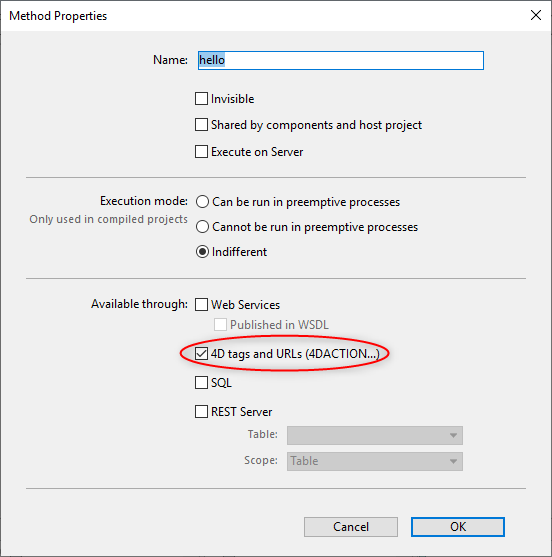
- En su navegador, introduzca la siguiente URL:
http://localhost/4DACTION/login/?userID=john@4d.com&password=123
No se recomienda el uso de este tipo de URLs, sólo se presenta aquí para mantener el ejemplo simple. Una solicitud de inicio de sesión más realista debe ser manejada a través de un formulario web y una petición POST. Consulte esta página para ver un ejemplo de formulario POST.
Entonces se registrará para la sesión:
Las credenciales incorrectas serían rechazadas:
Una vez que un usuario se registra, puede manejar la sesión asociada utilizando el método WEB Get Current Session ID. Ver la página Sesiones de usuario.